Pruebe estos dos procedimientos rápidos
- Los permisos NTFS le darán la opción de permitir o denegar permisos a carpetas o archivos compartidos o locales.
- En esta guía, le daremos una guía completa y también la diferenciación entre los permisos NTFS y Share.

- Seguimiento y monitoreo de cambios en documentos
- Descripción detallada de la actividad de inicio y cierre de sesión
- Cumplimiento de SOX, PCI, HIPAA, RGPD
- Implementación simple y rápida.
Obtenga ahora la mejor herramienta de auditoría de red para su infraestructura.
Los administradores de TI tienen muchas tareas en sus manos, como monitoreo de red, auditoría, seguridad, cumplimiento, etc. Otra cosa importante es la gestión de permisos. Esto garantiza que se establezcan los permisos adecuados para un archivo o una carpeta con usuarios.
Es posible que desee verificar los permisos de NTFS para saber qué permisos están configurados para qué usuarios. A veces, es posible que deba elevar los permisos o viceversa. En esta guía, le mostraremos cómo puede verificar los permisos de NTFS, utilizando el método habitual y utilizando una herramienta especializada.
¿Cuál es la diferencia entre los permisos NTFS y los permisos Share?
Ahora, muchos confunden los permisos NTFS con los permisos Share, pero en realidad, ambos son ligeramente diferentes. Ambos tienen el mismo propósito de evitar el acceso no autorizado por parte de empleados o terceros a sus carpetas críticas en su red.
En términos simples, los permisos para compartir significan que puede otorgar o denegar ciertos permisos a los archivos o carpetas a través de la red. Estos permisos no se aplicarán a los usuarios que acceden a los archivos localmente. Además, los permisos para compartir no le dan la opción de aplicar permisos a subcarpetas y objetos individuales.
Por otro lado, los permisos NTFS son permisos que se otorgan o deniegan a los usuarios que acceden a los archivos localmente. Los permisos NTFS, a diferencia de los permisos para compartir, se aplican tanto a usuarios locales como de red.
¿Cómo puedo comprobar los permisos de NTFS?
- ¿Cuál es la diferencia entre los permisos NTFS y los permisos Share?
- ¿Cómo puedo comprobar los permisos de NTFS?
- 1. Utilice la sección Permisos para
- 2. Usa una herramienta especializada
1. Utilice la sección Permisos para
- Haz clic derecho en el archivo o carpeta.
- Seleccionar Propiedades.
- Clickea en el Seguridad pestaña.
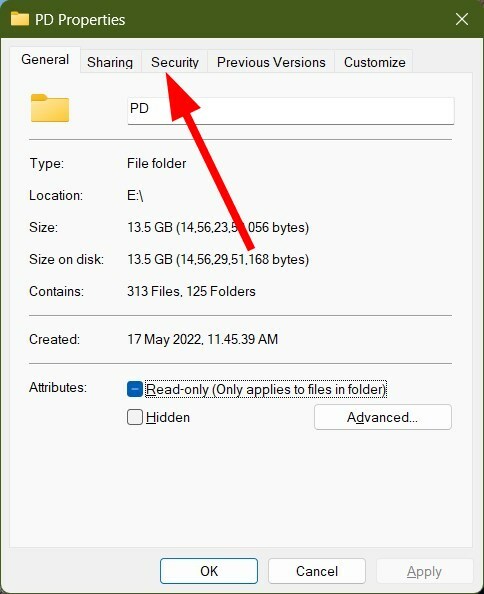
- Bajo la permisos para sección, puede consultar todos los permisos que ha establecido para los archivos o carpetas que está compartiendo en su red.
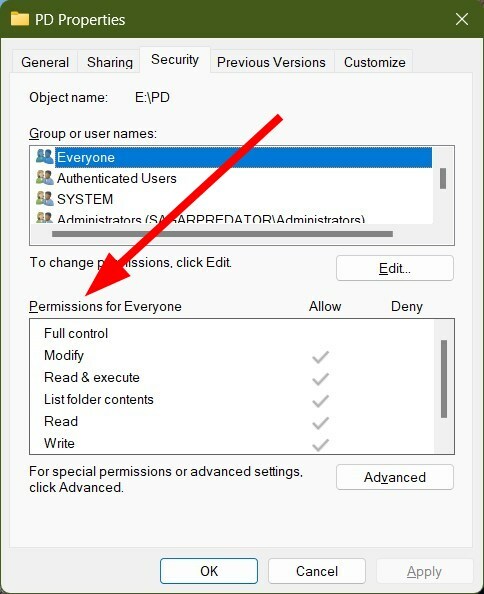
- Aquí puedes permitir o negar los permisos mencionados a continuación.
- Control total: Otorga a los usuarios permisos completos para leer, escribir, cambiar y eliminar archivos y subcarpetas, y cambiar la configuración de todos los archivos y subcarpetas.
- Modificar: Da permiso para leer y escribir archivos y subcarpetas y eliminar la carpeta.
- Leer y ejecutar: Permite a los usuarios ver y ejecutar archivos EXE, incluidos los scripts.
- Lista de contenidos en la carpeta: Da permiso para ver y listar archivos y subcarpetas, ejecutar archivos, dentro de las carpetas.
- Leer: Otorga permiso para ver el contenido de la carpeta y la subcarpeta.
- Escribir: Permite a los usuarios agregar archivos y subcarpetas y escribir en un archivo.
Esto le brinda información sobre qué permiso extenderá cuando comparta un archivo o carpeta NTFS.
- Cómo habilitar la pantalla verde en Teams
- Cómo integrar ChatGPT con Word [Formas más rápidas]
- Iniciar sesión en ManageEngine ADManager Plus.
- Clickea en el Informes de anuncios pestaña en la parte superior.

- Seleccionar informes NTFS desde el panel izquierdo.

- Haga clic en Permisos para Carpetas.
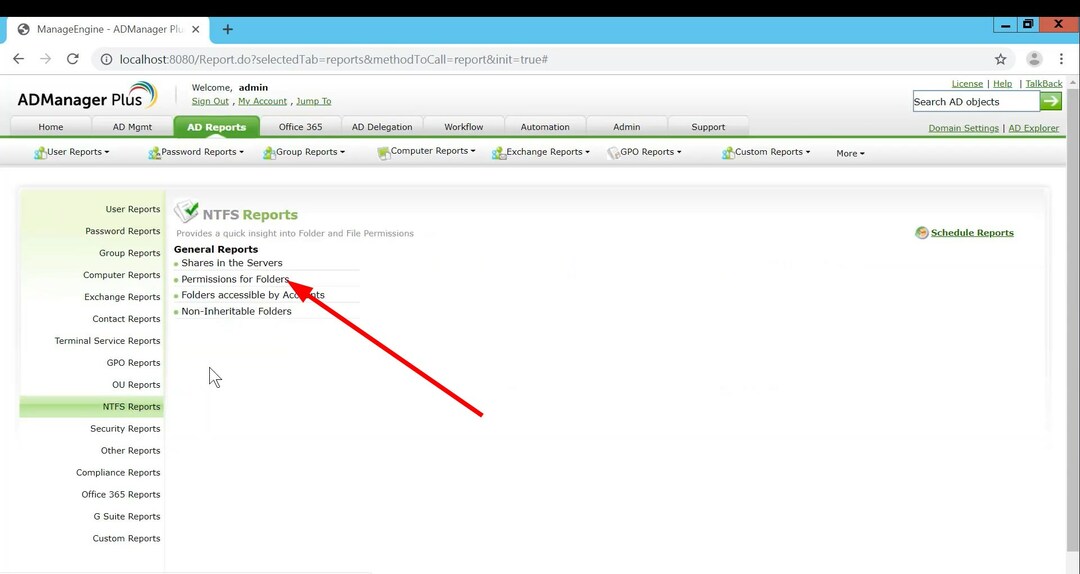
- Haga clic en Seleccionar al lado de Ruta de recursos compartidos.

-
Seleccione la carpeta en el que desea ver los permisos.
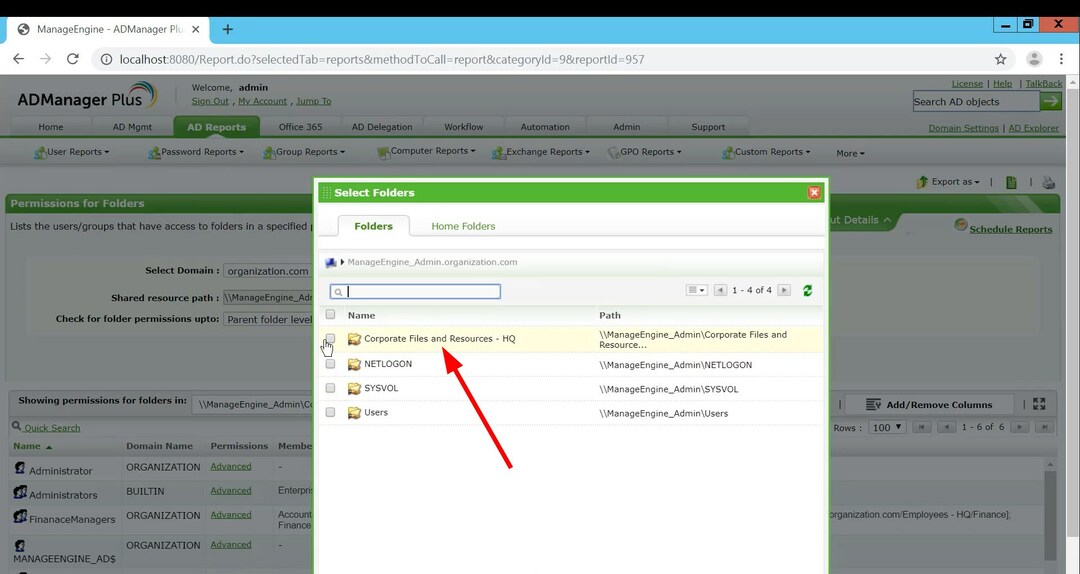
- Golpea el Generar botón.

- Verá los permisos, así como también quién puede acceder a los permisos aplicados.
- Puede hacer clic en el Avanzado botón debajo del permisos sección, luego puede ver todos los permisos que ha establecido para esa carpeta o archivo en particular.

La herramienta ManageEngine ADManager Plus es un directorio activo unificado y una herramienta especializada en administración de Office 365. Le brinda una plétora de soluciones de informes.
Aquí, algunas de las mejores funciones de la herramienta ADManager Plus incluyen la administración de Active Directory, el usuario masivo de Active Directory creación, exportación de más de 150 informes preinstalados de su AD, informes de inicio de sesión de AD, informes de contraseña de AD e inicio de sesión único característica.
La lista de características sigue y sigue. Es básicamente una herramienta completa de administración de Active Directory que ayudará a los administradores de TI a facilitar varias tareas.

ManageEngine ADManager Plus
Una solución completa de gestión, auditoría e informes de Active Directory.
Eso es todo de nosotros en esta guía. Para los usuarios que son frente a un error del sistema de archivos NTFS en sus PC, pueden consultar nuestra guía que lo ayudará a solucionar el problema.
También puedes consultar nuestra guía sobre qué formato entre FAT32 y NTFS son mejores para la partición reservada del sistema.
Siéntase libre de dejar un comentario y háganos saber cuál de las formas anteriores usó para verificar los permisos de NTFS.
¿Sigues teniendo problemas? Solucionarlos con esta herramienta:
PATROCINADO
Si los consejos anteriores no han resuelto su problema, su PC puede experimentar problemas más profundos de Windows. Nosotros recomendamos descargando esta herramienta de reparación de PC (calificado como Excelente en TrustPilot.com) para abordarlos fácilmente. Después de la instalación, simplemente haga clic en el Iniciar escaneo botón y luego presione Repara todo.
